Es besteht kein Zweifel, dass Sportarmbänder oder Smartwatches zu einem der bevorzugten Accessoires für viele Benutzer geworden sind, die diese Geräte täglich verwenden, um auf verschiedene Dienste zuzugreifen, unabhängig davon, ob sie sich auf ihr Telefon beziehen oder unter anderem auf Gesundheit und Sport . Deshalb sind die Informationen, die wir in ihnen speichern, ziemlich umfangreich.
Dies kann einer der Gründe sein, warum wir unser Armband auf die Werkseinstellungen zurücksetzen oder neu starten möchten, da es vollständig gelöscht werden soll, weil es beispielsweise nicht gut funktioniert (in diesem Fall reicht es in den meisten Fällen aus, um es neu zu starten). oder weil wir möchten, dass jemand anderes es verwendet und unsere Daten nicht hat, möchten wir es wiederherstellen.
Was auch immer der Grund sein mag, warum wir diesen Vorgang ausführen möchten, im Folgenden zeigen wir Ihnen alle Schritte, die Sie ausführen müssen, um zu wissen, wie Sie Samsung Galaxy Fit 2 neu starten oder zurücksetzen können.
Um auf dem Laufenden zu bleiben, abonniere unseren YouTube-Kanal! ABONNIEREN
1. So starten Sie Samsung Galaxy Fit 2 neu oder setzen es zurück
Wenn wir das System unseres Neustarts neu starten oder Samsung Galaxy Fit 2 zurücksetzen möchten, müssen wir die folgenden Schritte ausführen:
Das erste, was Sie tun müssen, ist den Uhrbildschirm nach unten zu schieben.

Wischen Sie dreimal nach rechts.

Klicken Sie nun auf die 3 Punkte, die auf dem Bildschirm angezeigt werden.

Wenn wir auf die erste Option klicken, klicken wir auf “Neustart”.
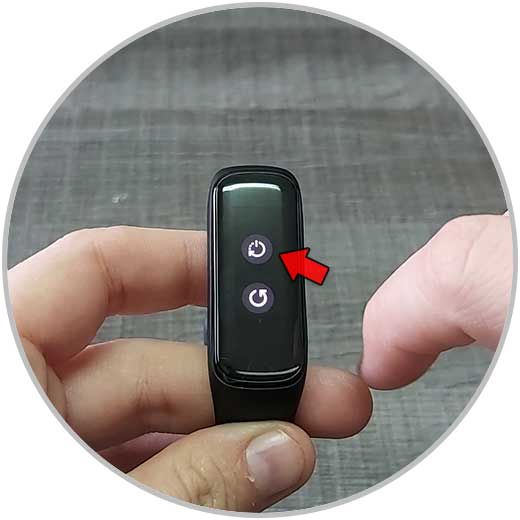
Wenn wir auf die zweite Option klicken, klicken wir auf “Zurücksetzen”.
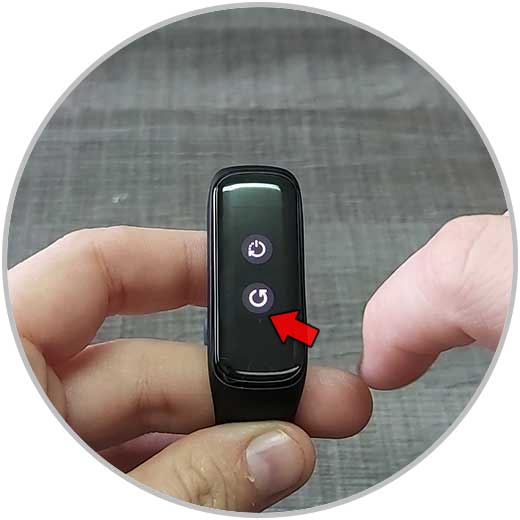
Um die Aktion zu bestätigen, klicken Sie abschließend auf das Häkchen, das auf dem Bildschirm angezeigt wird, und das Armband wird wiederhergestellt.
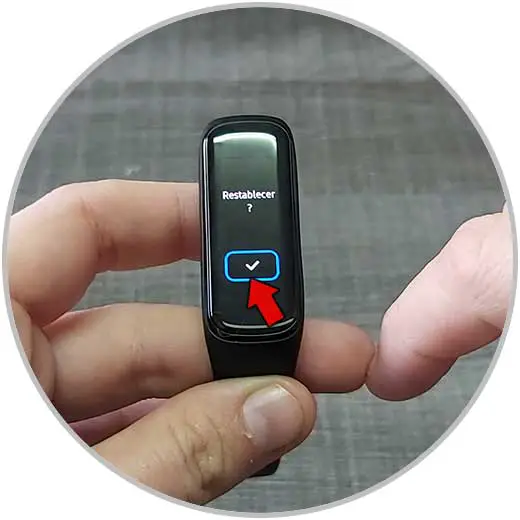
Auf diese Weise haben Sie es geschafft, Samsung Galaxy Fit 2 auf einfache Weise neu zu starten oder zurückzusetzen, verschiedene Probleme zu lösen oder die darin gespeicherten Daten zu löschen.